Om du någonsin har undrat hur du verkligen effektivt kan analysera stora datamängder i Excel, är du på rätt plats. Pivottabeller är kraftfulla verktyg som hjälper dig att upptäcka trender, få insikter och visuellt presentera dina data på ett tilltalande sätt. I denna handledning kommer jag att introducera dig till grunderna, avancerade tekniker och praktiska övningar för att ge dig kontroll över dina data.
Viktigaste insikter
- Pivottabeller möjliggör analys av stora datamängder utan att göra ändringar i källdata.
- Du lär dig steg för steg hur du skapar och anpassar en pivottabell.
- Avancerade funktioner möjliggör individuella beräkningar och skapandet av dynamiska instrumentpaneler.
Förstå grunderna i pivottabeller
Innan du skapar din första pivottabell är det viktigt att förstå vad de är och vilka funktioner de har. Pivottabeller är multidimensionella analysverktyg i Excel som ger dig möjlighet att flexibelt formatera data för att få olika perspektiv.
Här börjar du med en ren databas. Det inkluderar att ha dina data i en strukturerad tabell, helst utformad som en Excel-tabell.
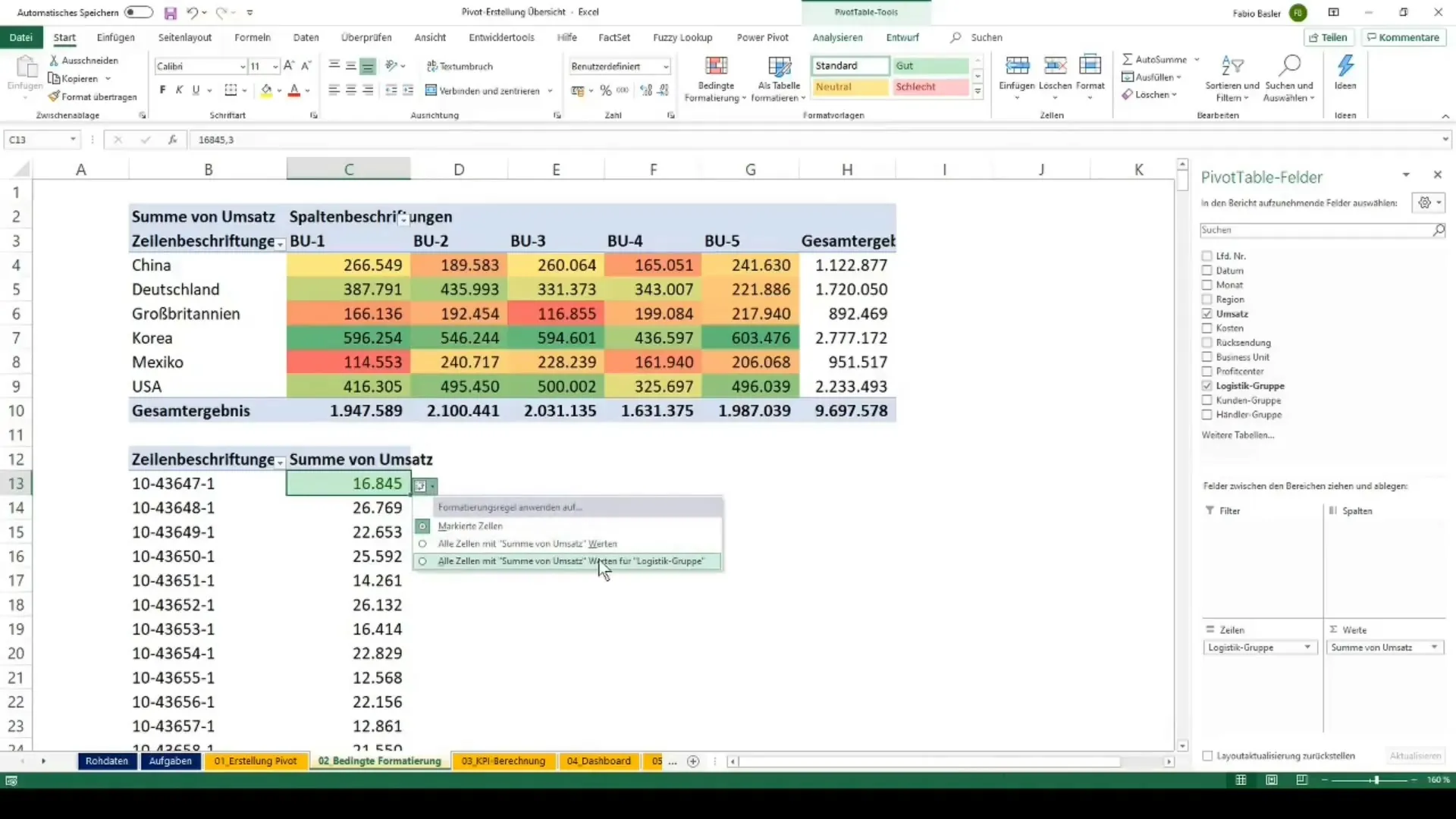
Skapa din första pivottabell
För att skapa din första pivottabell, följ dessa steg:
- Välj dina data, gå till fliken "Infoga" och klicka på "Pivottabell".
- Du kan välja mellan att skapa en ny tabell eller använda en befintlig arbetsbok. Välj rätt alternativ och klicka på "OK".
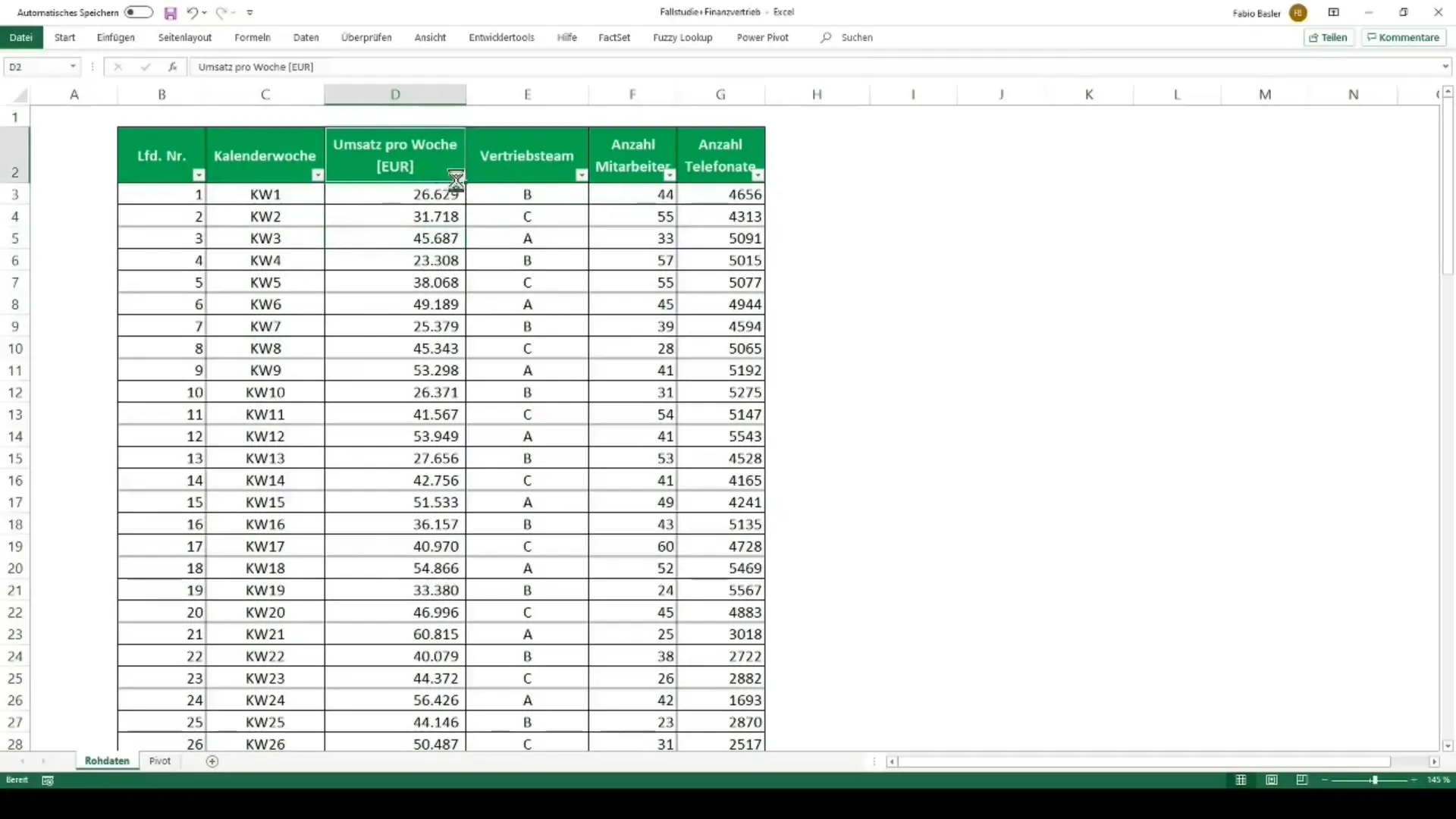
Nu öppnas Pivottabellfönstret där du kan välja fält för din nya pivottabell. Du kan ordna kategorier i rad- eller kolumnområdet medan värden placeras i värdeområdet.
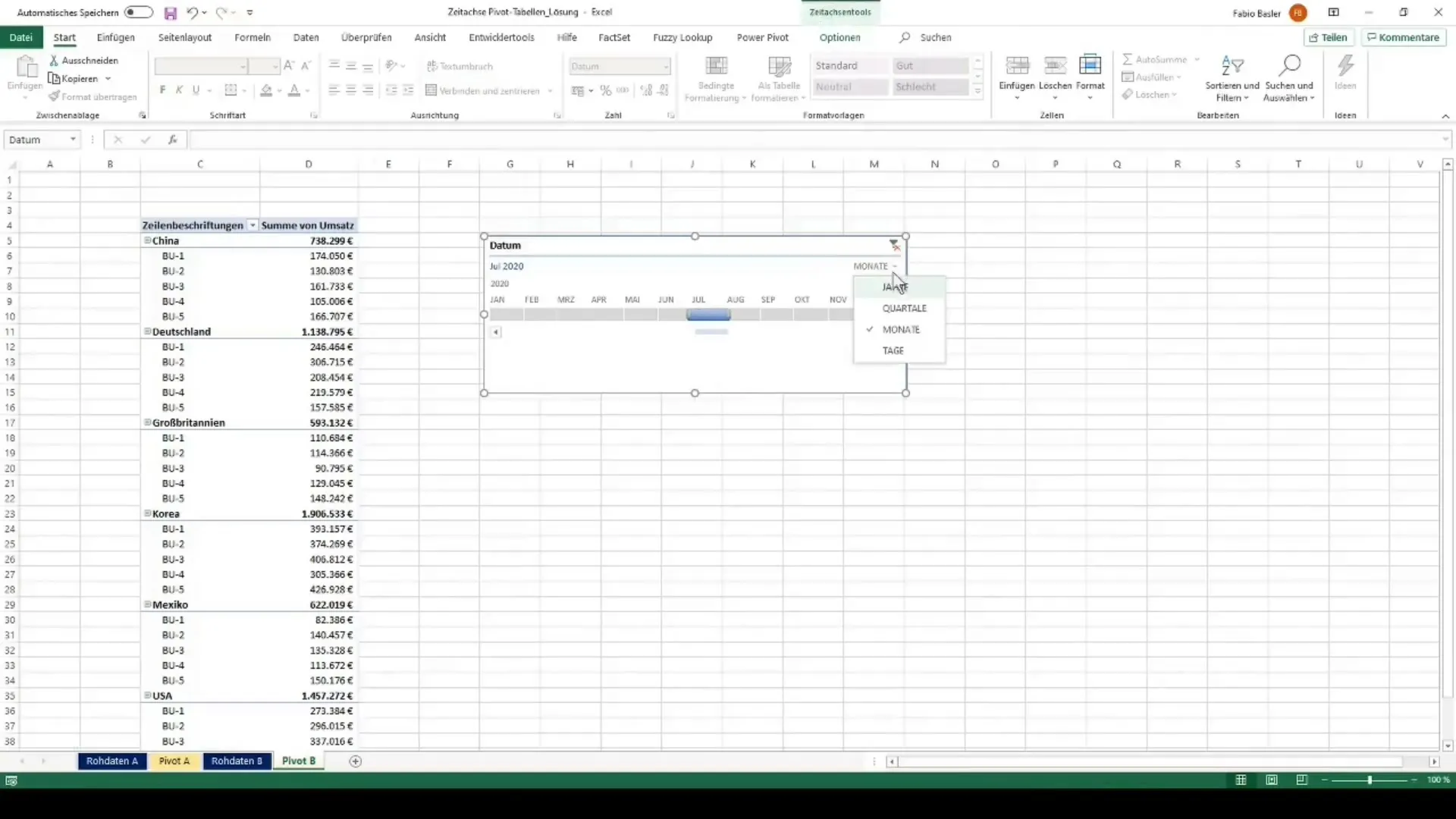
Avancerade funktioner och individuella nyckeltal
När din första pivottabell är skapad kan du ta dig an avancerade funktioner & beräkningar. Här lär du dig hur du beräknar individuella nyckeltal, som summa, medelvärde eller till och med mått som standardavvikelse och maximalvärde i din pivottabell.
Detta görs genom funktionen "Beredda fältsinställningar" där du kan välja beräkningsmetod.
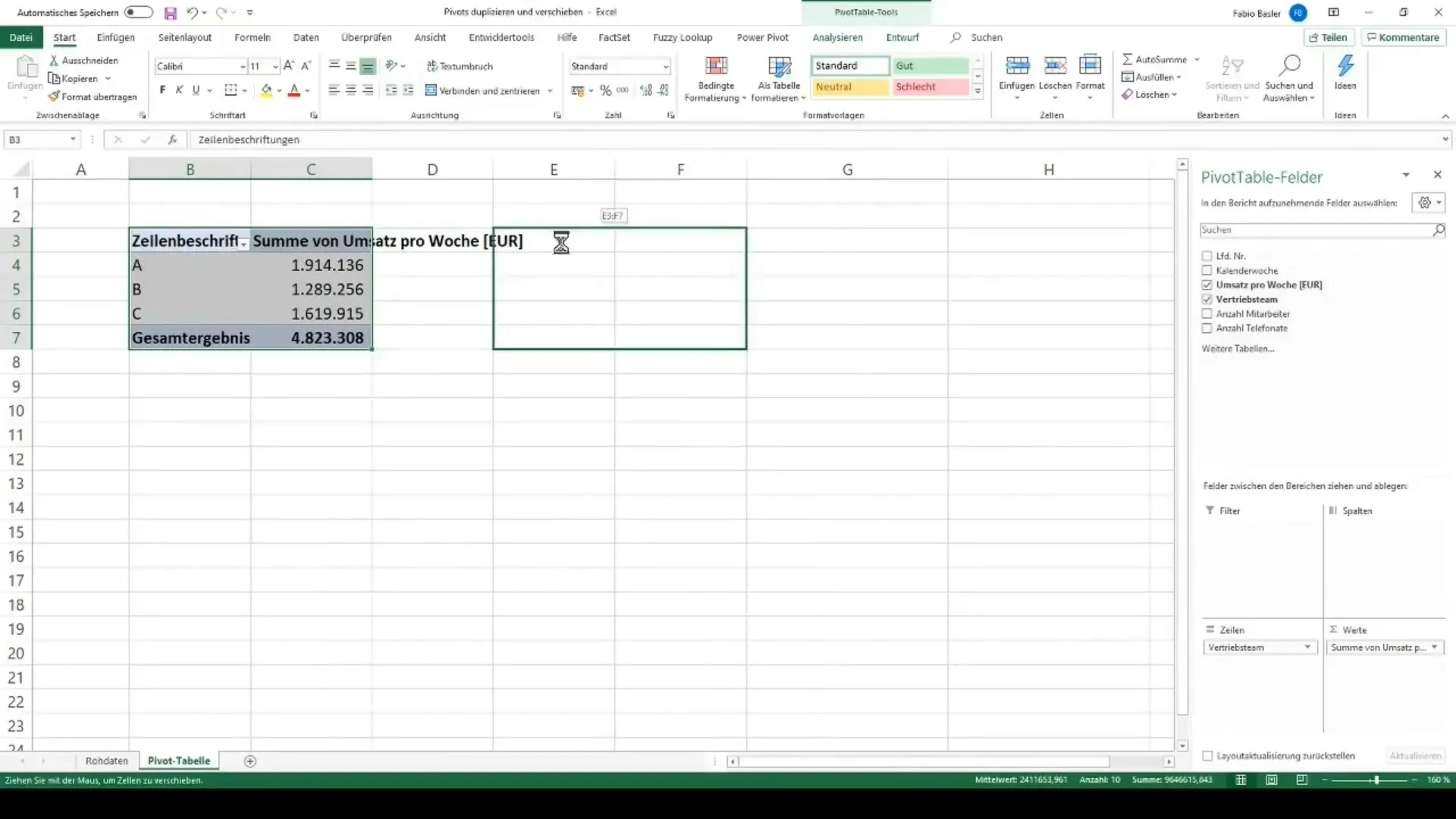
Ytterligare ett intressant aspekt är filter och grupperingar. Du kan filtrera data efter specifika kriterier för att göra dina analyser mer precisa.

Visualisering av data
För att bättre presentera de insikter du fått, är det lämpligt att visualisera din pivottabell med diagram. Du kan skapa grundläggande diagramtyper som stapel- och linjediagram samt mer komplexa visualiseringar som kombinationsdiagram eller nätverksdiagram.
- Välj din pivottabell och gå till "Infoga" > "Diagram". Där kan du välja bland olika diagramtyper.
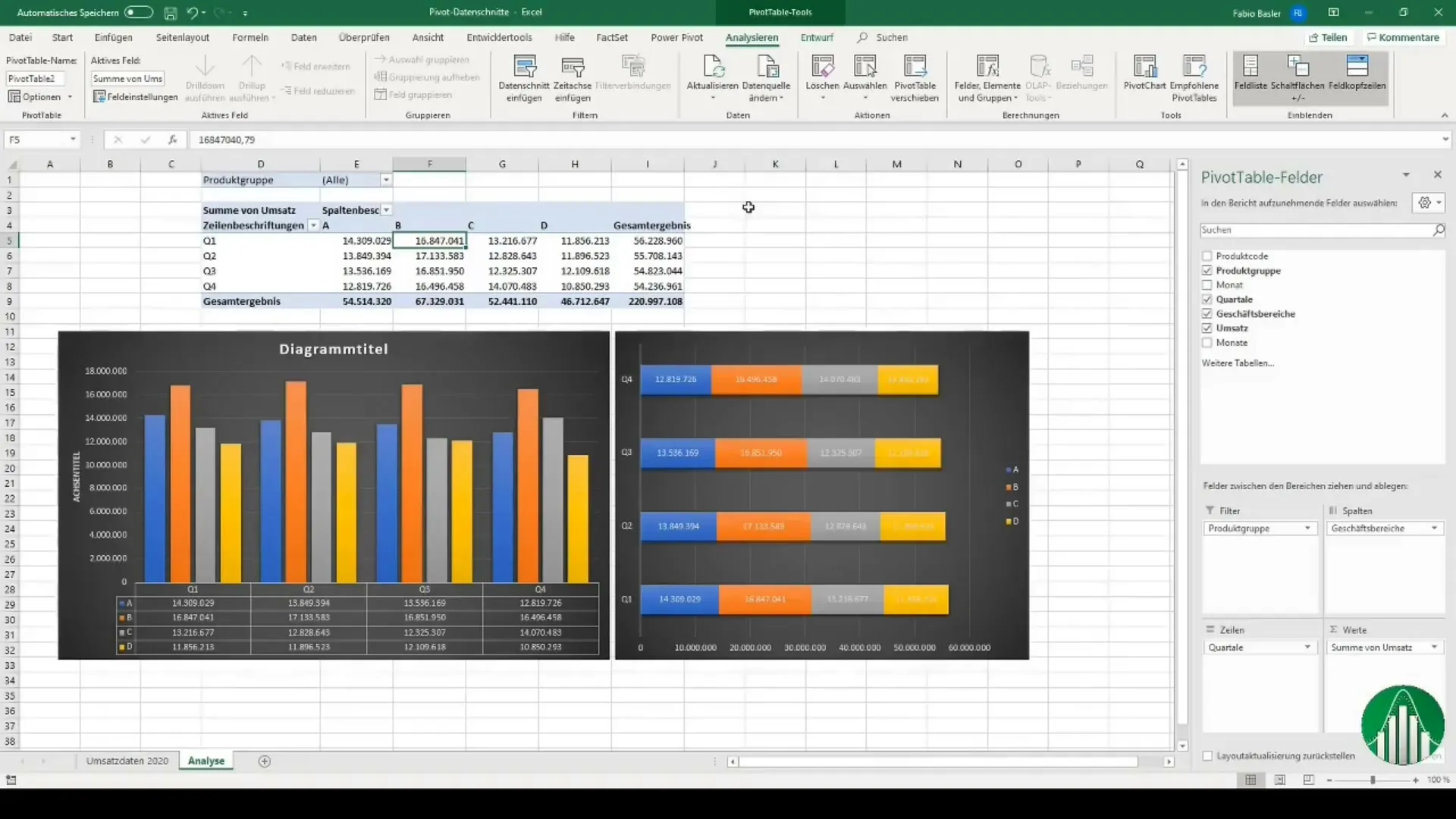
Att skapa en dynamisk instrumentpanel med relevanta diagram kräver också användning av dataskärningar. Dessa gör det möjligt för dig att filtrera data aktivt i dina diagram.
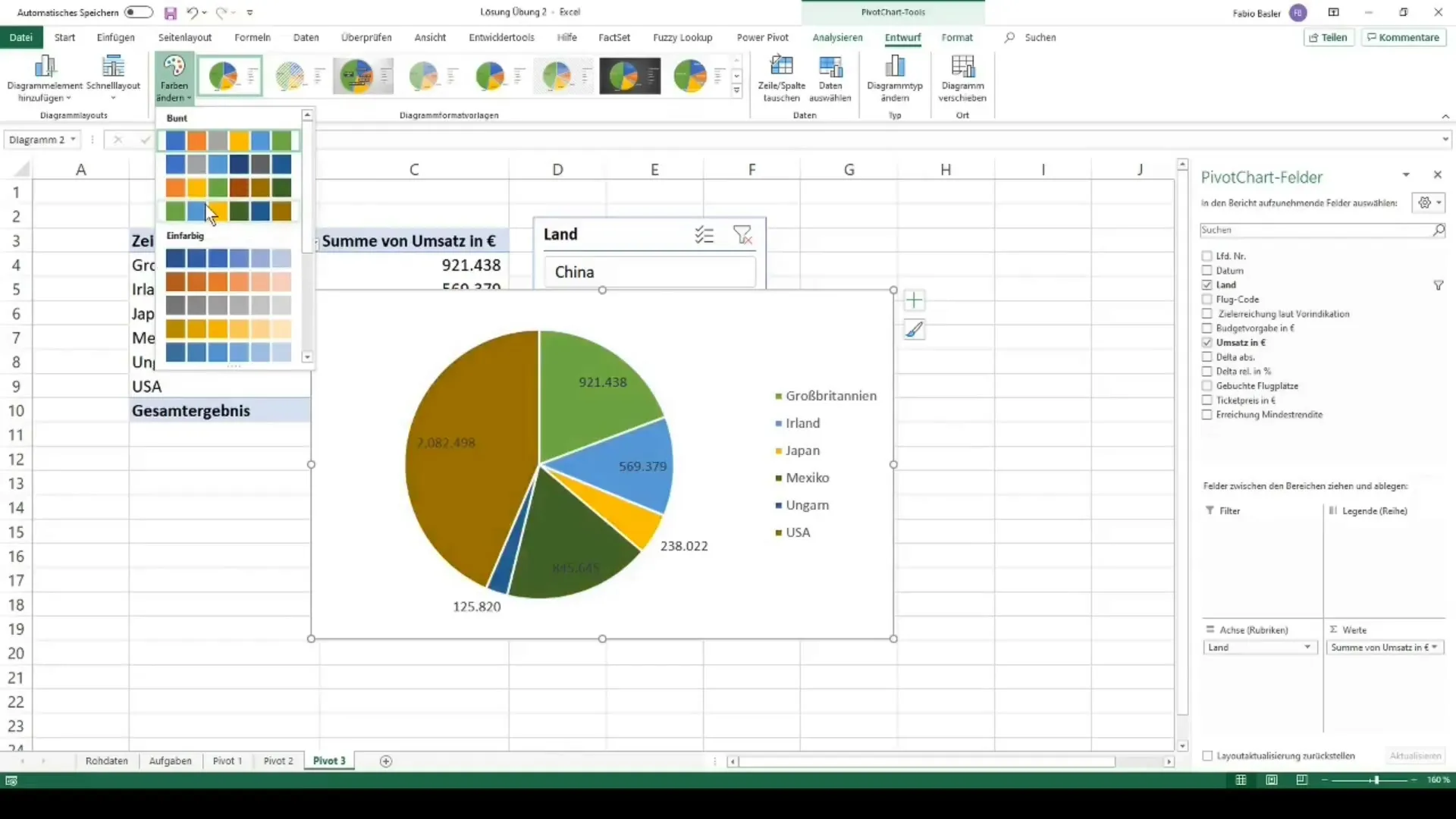
Design och anpassningar
Utformningen av din pivottabell är avgörande för hur överskådlig och tilltalande datan presenteras. Du kan anpassa färger, typsnitt och layout för att visuellt förbättra din pivottabell.
Vidare är villkorlig formatering ett ytterligare hjälpsamt verktyg för att visuellt framhäva din data. Under fliken "Start" kan du ange i "Villkorlig formatering" vilka celler som ska färgmarkeras baserat på vissa förutsättningar.
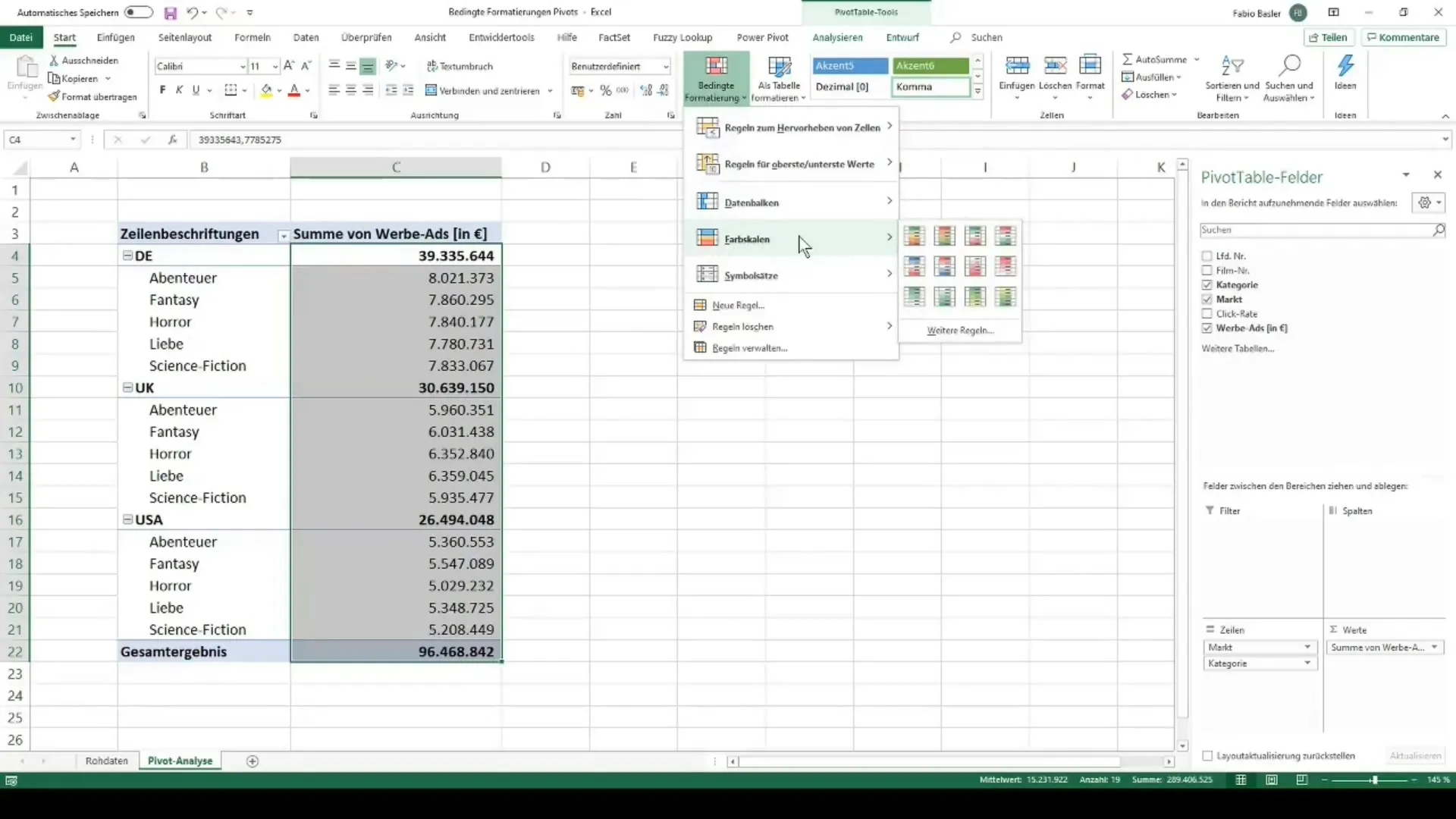
Övnings exempel för fördjupning
Efter varje avsnitt följer en praktisk övning där du kan testa dina kunskaper. Dessa övningar är utformade så att du direkt kan tillämpa dina nyvunna kunskaper och utveckla dina färdigheter.
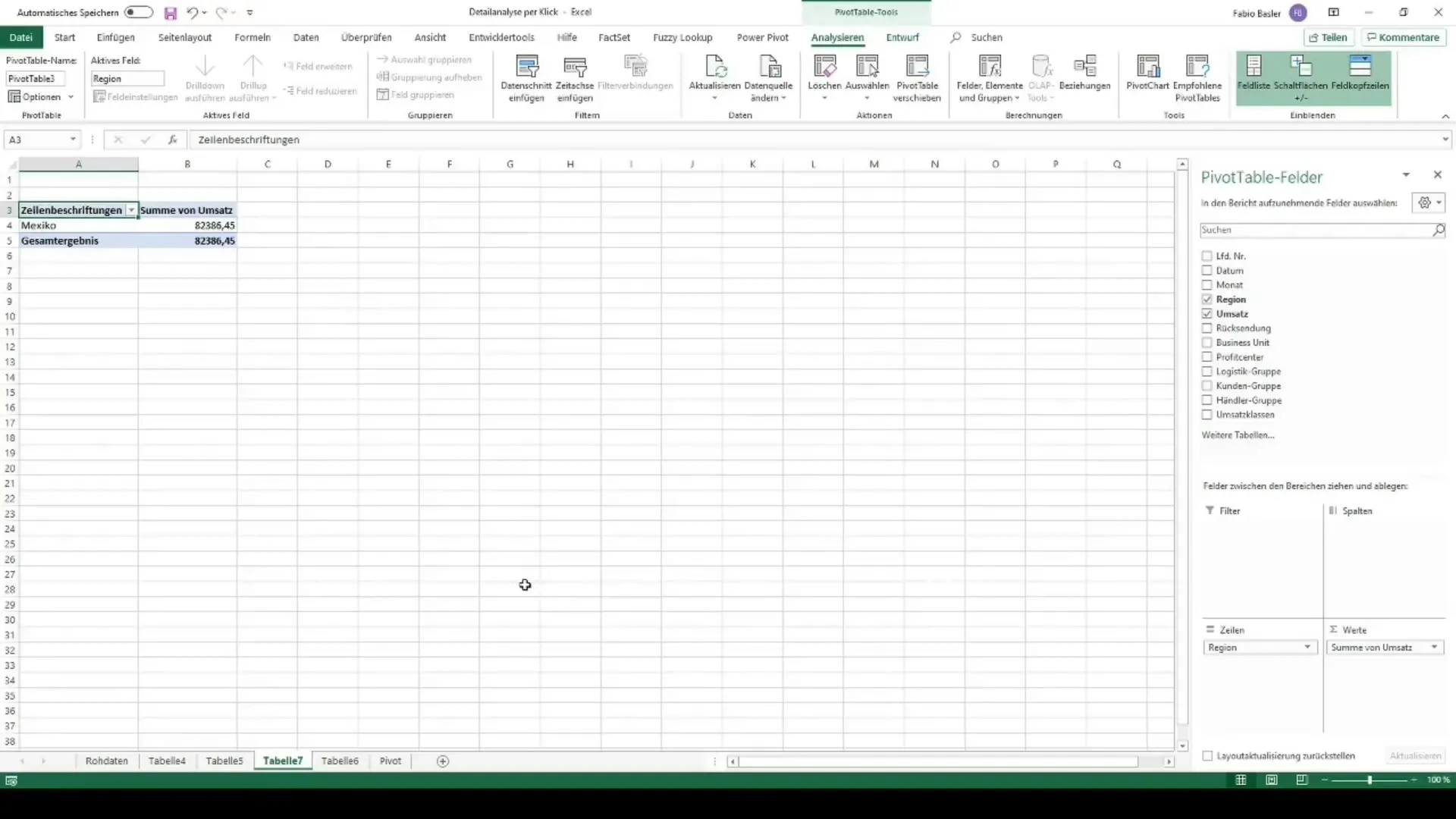
Sammanfattning
Behärskningen av pivottabeller i Excel öppnar upp en ny värld av dataanalys för dig. Du kan inte bara hantera stora datamängder, utan också presentera dem på ett flexibelt och tilltalande sätt. De olika stegen, från grunderna till individuella beräkningar och dynamiska instrumentpaneler, ger dig verktygen du behöver för att bli en expert inom ditt område.
Vanliga frågor
Hur kan jag filtrera data i mina pivottabeller?Du kan enkelt filtrera data genom att lägga till en slicer eller använda filteralternativen direkt i pivottabellen.
Kan jag skapa flera pivottabeller från samma datakälla?Ja, du kan skapa flera pivottabeller från samma datakälla och anpassa dem oberoende av varandra.
Hur kan jag anpassa formateringen av min pivottabell?Du kan anpassa formateringen genom att använda designalternativen på fliken "Pivottabellformat".
Hur sparar jag min pivottabell som en mall?För att spara din pivottabell som en mall kan du spara arbetsboken och sedan öppna den som en mall senare.
kan jag exportera pivottabeller till andra program?Ja, du kan exportera skärmdumpar eller data i CSV-format och sedan importera dem till andra program.

